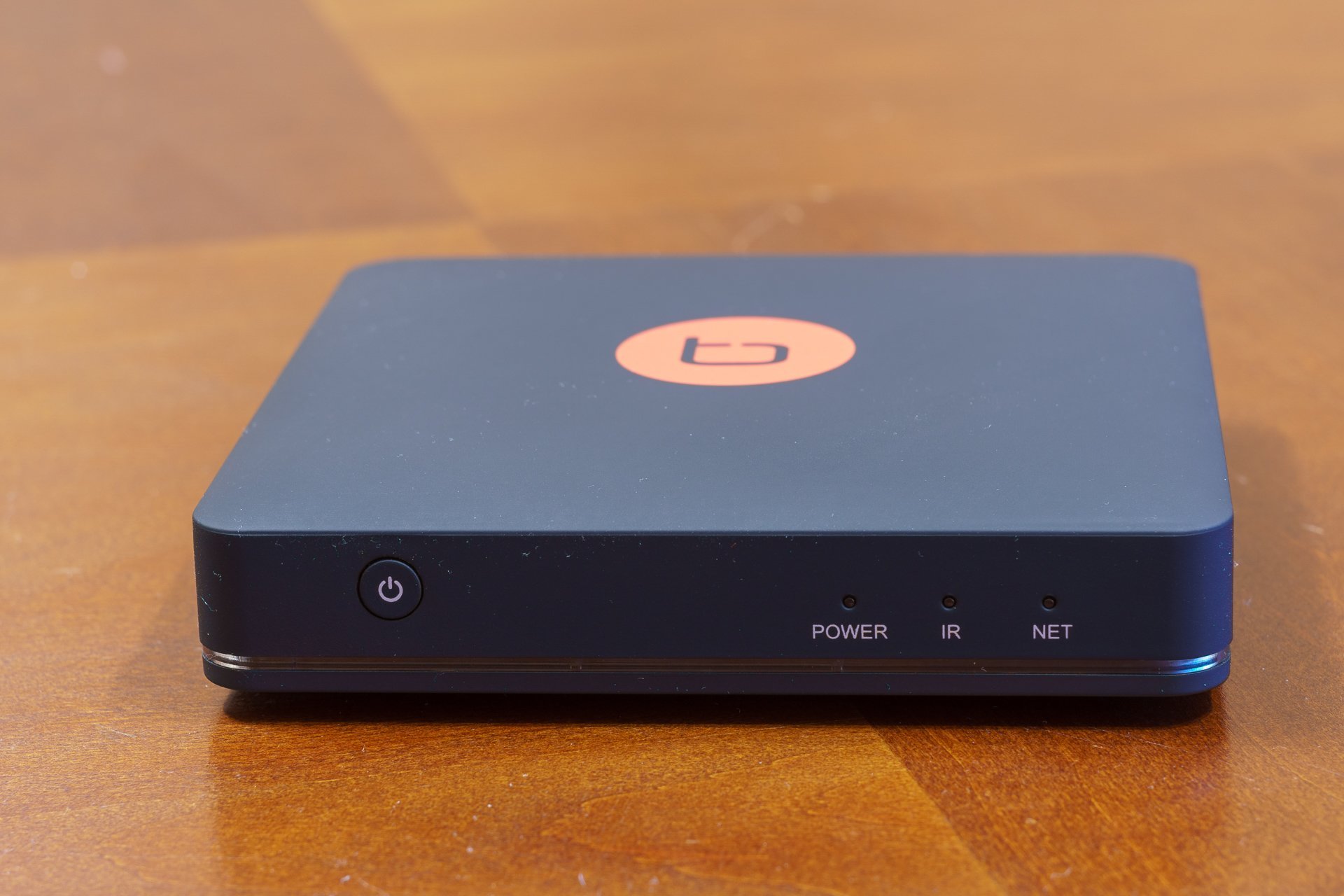Android TV powstał jako uniwersalny system dla użytkowników, którzy do tej pory nie mieli do czynienia ze Smart TV, lub którym nie odpowiadały rozwiązania producentów. Ponieważ producent mojego TV zakończył już dla niego wsparcie, ratowałem się za pomocą Chromecasta. A od paru tygodni funkcje Smart TV zapewnia w moim domu techBite Flix TV Box – niedroga przystawka z Android TV, łącząca prostotę Chromecasta z uniwersalnością prostego w obsłudze, ale w pełni rozbudowanego Androida z dostępem do Sklepu Google. Zdołała mnie parę razy bardzo pozytywnie zaskoczyć.

Android TV
Telewizyjna wersja Androida narodziła się w 2014 roku wraz z Google Nexus Player. Pomyślana jako lekarstwo na ogromne rozdrobnienie platform Smart TV (i docelowo jako rozwiązanie konkurencyjne dla Apple TV, ale o tym sza) nie miała łatwego startu, obarczona początkowo mocno ograniczoną kompatybilnością z aplikacjami oraz wszelkimi możliwymi chorobami wieku dziecięcego.
Pomimo problemów Android TV na starcie, w kolejnych wersjach stał się on podstawowym oprogramowaniem dla telewizorów Sony, Sharpa i HMD/Philipsa. Dziś jest ciekawym i atrakcyjnym systemem wyszukiwania treści.
Do podstawowych cech Android TV należy przystosowanie do sterowania za pomocą pilota i głosu. Sklep Google Play ma wydzielone aplikacje tylko do tego systemu – nie jesteśmy ograniczeni do przygotowanego przez producenta TV zestawu programów. Dzięki nim można uzyskać łatwy dostęp do popularnych serwisów informacyjnych, VOD, muzycznych czy do gier.

techBite Flix TV Box
Jest to podłączana do telewizora zgrabna i dyskretna przystawka mająca udostępnić funkcje Smart TV dla telewizorów pozbawionych w ogóle takiej funkcji lub, jak mój, zapomnianych przez producenta, nie mających szansy na jakąkolwiek aktualizację dostępnego firmware i aplikacji.
Otwarty system Android zachęcić powinien fanów systemu (ale nie tylko), oferując łatwą możliwość rozbudowy podstawowej funkcjonalności, dając dostęp do prostych gier dla całej rodziny czy oferując możliwość zbudowania na tej bazie domowego centrum multimedialnego. Ale spójrzmy najpierw na parametry urządzenia:
| Procesor | Amlogic S905X, 4 rdzenie, GPU | ||
| Taktowanie CPU | 1,5 GHz | ||
| Taktowanie GPU | 750 MHz] | ||
| Pamięć RAM | 2 GB DDR3 | ||
| Pamięć flash | 8 GB eMMC + karta microSD | ||
| Łączność | WiFi 801.11 ac/n/g/b 2,4/5 GHz, Bluetooth 4.0, GBE | ||
| Złącza | 2 x USB 2.0, HDMI 2.0a, slot microSD, AV, RJ-45 | ||
| Kompresja Video | H.265 10-bit 4K*2K@60fps, H.264 AVC/MVC 4K*2K@30fps, VP9 4K*2K @60fps, AVS+, MPEG1/2/4 ASP, WMV/VC-1, RealVideo8/9/10 | ||
| Kompresja Audio | MPEG1/2/4, MP3, AAC/AAC+, WMA/WMA-pro, FLAC, OGG, AC3 | ||
| Inne | DLNA, Miracast, AirPlay | ||
| System operacyjny | Android TV 8.0 Oreo |
Jak widać, Flix jest w stanie bez problemu współpracować z TV, monitorami i projektorami 4K, ma też wsparcie dla niezbędnych formatów kompresji sygnału. U mnie wszakże podłączony został do czteroletniego TV Philips, który pracuje maksymalnie w rozdzielczości Full HD i który ma tak słaby procesor, że przerasta go odtwarzanie z dysku strumieni wideo H.264 o wyższym bitrate.
Do zestawu dołączony jest zgrabny pilot, pracujący w podczerwieni i przez Bluetooth (ale trzeba go ręcznie sparować, a najpierw znaleźć w instrukcji jak to zrobić) – to ostatnie połączenie jest niezbędne do działania sterowania głosowego za pomocą Asystenta Google. Okazało się to bardzo wygodne i działa zaskakująco dobrze (szczególnie, że można praktycznie zrezygnować z wprowadzania tekstu za pomocą klawiatury ekranowej), choć przecież Google dopiero sukcesywnie udostępnia kolejnym polskim użytkownikom pełną wersję swojego inteligentnego asystenta.
Można się w związku z tym spodziewać w najbliższym czasie znaczącego wzrostu zarówno możliwości, jak i znaczenia głosowej interakcji z urządzeniem. Już w tej chwili można obsłużyć w ten sposób YouTube czy posłuchać muzyki z Google Play Music.Wystarczy wymówić nazwę zespołu i… po chwili gra ulubiona muzyka. Zresztą i aplikacje da się uruchamiać w ten sam sposób.
Rozbudowany zestaw dostępnych kodeków daje możliwość zbudowania na bazie Flixa pełnego domowego centrum multimedialnego, oferującego zarówno streaming wideo, jak i muzykę, a nawet, dzięki Miracast, możliwości użycia przystawki w roli bezprzewodowego wyświetlacza dla zgodnych urządzeń z Androidem. Obejrzenie zdjęć z wakacji na dużym ekranie naprawdę nie musi wymagać przegrywania ich na inny nośnik lub użycia komputera – można to zrobić wprost z telefonu. Szybko i wygodnie.
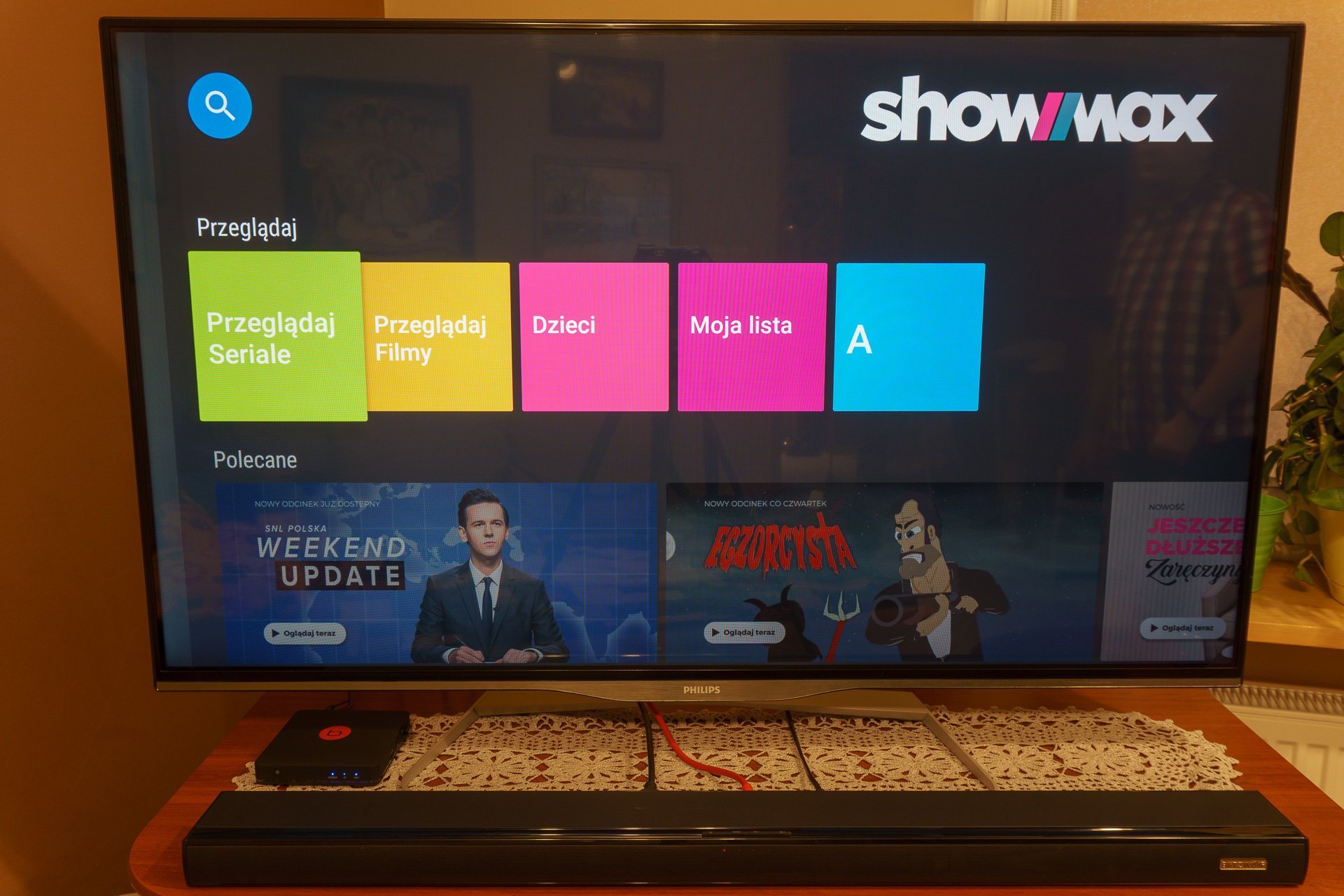
Android TV w praktyce
techBite Flix TV Box standardowo ma preinstalowaną aplikację YouTube, Filmy Google Play oraz Showmax (w zestawie z miesięcznym abonamentem na usługę). Resztę należy doinstalować według własnego upodobania. Bez żadnego problemu znajdziemy w sklepie aplikację Player.pl dającą dostęp do programów grupy TVN (oraz Canal+ i HBO GO, o tym ostatnim jeszcze powiem przy okazji), VOD.PL Onetu, TVP VOD (o ile ktoś jest dostatecznie zdesperowany, by tam zaglądać, bo mimo opłacania abonamentu wszędzie wstawia reklamy – ale ja sobie odświeżyłem mimo to parę starych klasyków), należącą do Wirtualnej Polski aplikację WPPilot i polsatowską Iplę.
Nie brak także zagranicznych serwisów TV, takich jak na przykład doskonały ARTE. Ich instalacja i użytkowanie jest na tyle proste, że powinni sobie dać z tym radę również ludzie mniej obyci w cyfrowym świecie. Muzyki posłuchamy z Google Play Music, Spotify, Deezera czy Tidala.
Nie są natomiast dostępne w Polsce aplikacje HBO GO² i Amazon Prime Video dla Android TV, co jest średnio zrozumiałe w kontekście dość długiej obecności obu usług na naszym rynku. Pierwszą z nich można wprawdzie oficjalnie oglądać poprzez Player.pl, ale tylko, gdy mamy tam wykupiony abonament – jeśli HBO mamy od operatorów satelitarnych i kablowych to nic z tego. Gdzieś po środku jest natomiast popularny Netflix – wprawdzie bez problemu zainstalujemy aplikację dla Android TV, ale… z niej nie skorzystamy – próba uruchomienia kończy się komunikatem o błędzie. Wynika to z braku certyfikacji urządzenia przez Netflixa i problem może zostać rozwiązany jeśli mPTech i operator się w tej kwestii dogadają. Można go także obejść (i to aż na dwa sposoby), o czym parę słów później.
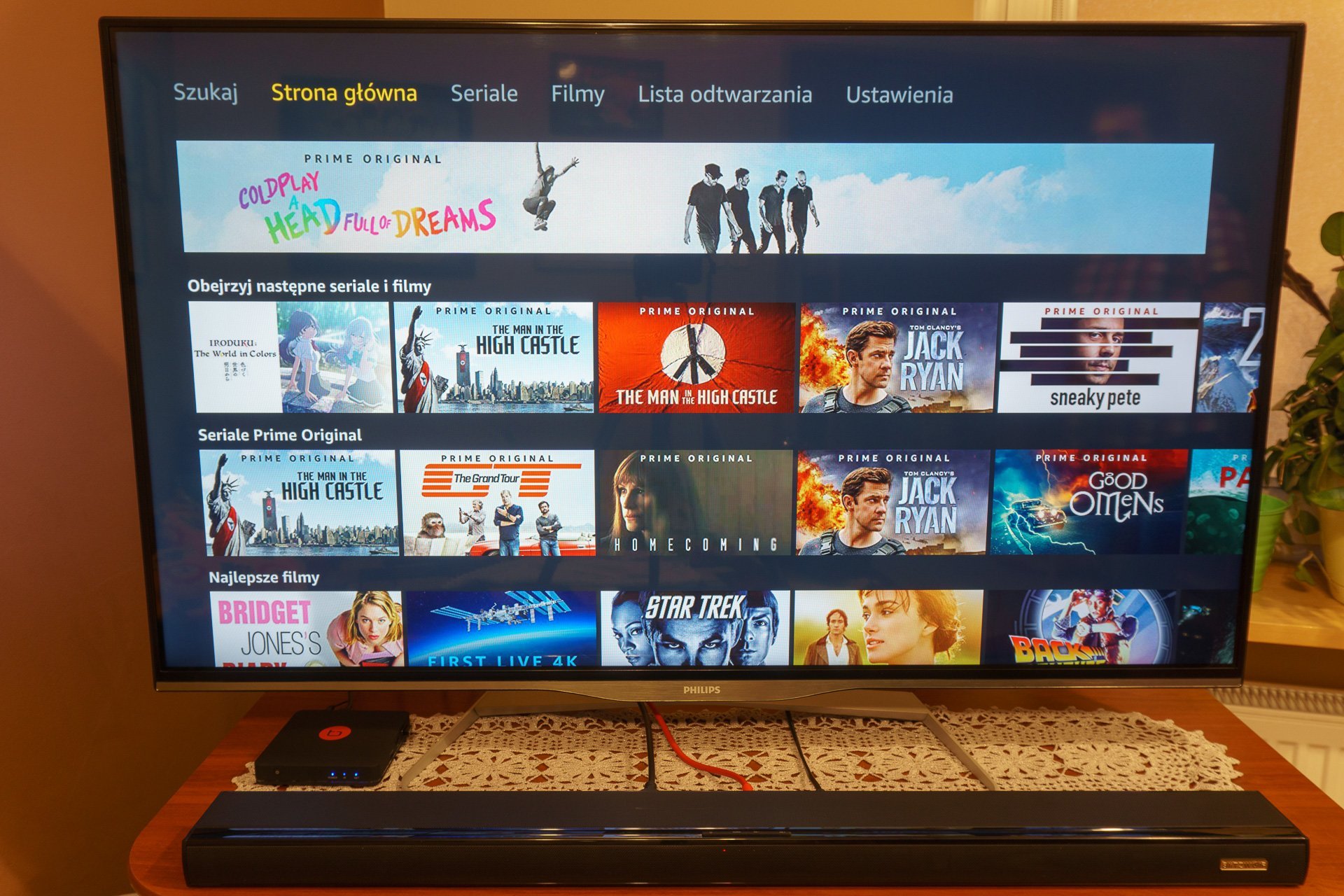
Na kłopoty Bednarski
Jedną z zalet Androida jest jego otwartość i możliwość modyfikacji. Android TV nie jest tu wyjątkiem i tam, gdzie drogą oficjalną niczego nie zdziałamy, zawsze można, jak mawiał mistrz Janusz Gajos, pokombinować. Choć nie jest to zabawa dla początkujących i niechętnych cyfrowemu światowi, to techBite Flix TV Box bez większego problemu zmusiłem do współpracy zarówno z Netflixem, Amazon Prime Video, jak i HBO GO.
Z pomocą przychodzi możliwość instalowania aplikacji spoza oficjalnych kanałów. Dzięki temu zainstalowałem przystosowaną do obsługi pilotem aplikację Aptoide TV, będącą instalatorem plików APK udostępnionych przez społeczność. Jak widać na zdjęciu wyżej, bez kłopotów pobrałem przeznaczoną dla Android TV wersję aplikacji Prime Video. Działa bez zarzutu, oferując, o ironio, pełną obsługę języka polskiego.
Bardziej skomplikowana sytuacja jest w przypadku Netflixa. Jak pamiętacie, aplikacja dla Android TV nie działa. Przez brak certyfikacji przystawki nie da się również, ku mojemu zaskoczeniu, oglądać go przez wbudowanego Chromecasta (chociaż zwykły działa bez problemu i tak sobie do tej pory radziłem). Jednym z dostępnych rozwiązań jest instalacja programu w wersji dla zwykłego Androida. Ten działa bez problemu, jednak nie ma możliwości obsługi za pomocą pilota, co poważnie komplikuje obsługę aplikacji – najprościej ją obłaskawić podłączając do przystawki… zwykłą myszkę bezprzewodową od laptopa. Dzięki niej można kliknąć, gdzie trzeba.
HBO GO dla Android TV natomiast współpracy nie podjęło – aplikacja nie chce działać w Polsce, mimo że udało się ją zainstalować. Zapewne podobnie, jak w przypadku Netflixa, można byłoby zainstalować wersję dla telefonów i zdać się na obsługę myszką, ale w tym przypadku nie zdecydowałem się na taki eksperyment.² Z dwóch powodów: po pierwsze, tu akurat strumieniowanie przez wbudowanego Chromecasta działa bez zarzutu, a po drugie, znalazłem alternatywne rozwiązanie zarówno dla HBO GO, jak i Netflixa.
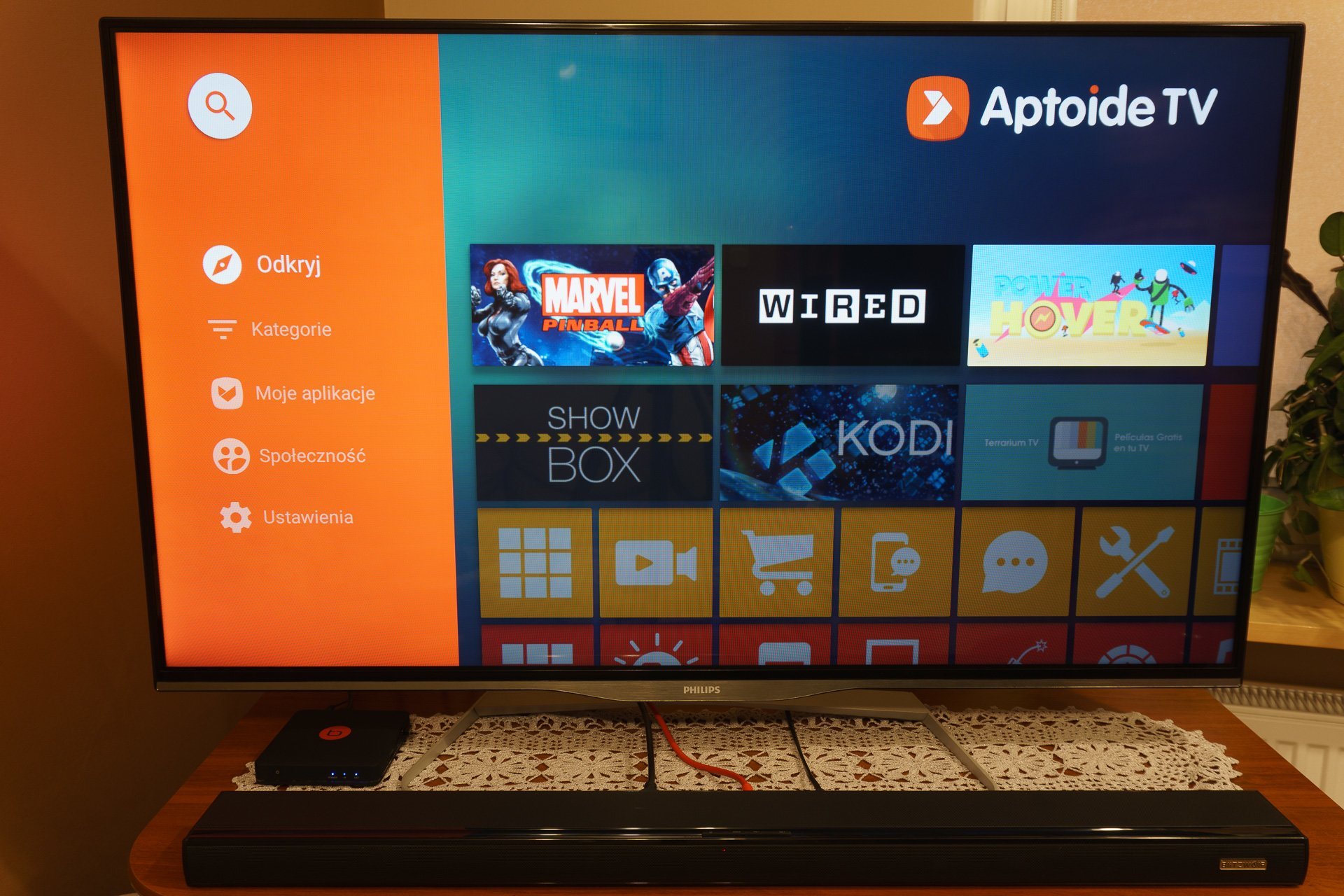
KODI
Tym alternatywnym sposobem jest Kodi, program – nakładka typu „centrum multimedialne”. Początkowo przeznaczona do współpracy z komputerami pracującymi w oparciu o desktopowe systemy (Windows, Linux, OSX/macOS), z czasem trafiła także na Android TV. Z natury dostosowana do obsługi pilotem, okazała się idealna dla przystawek Smart TV. Jest to system otwarty – można do niego dodawać obsługę nowych funkcji za pomocą wtyczek.
Kodi oficjalnie dostępny jest w Google Play Store, ale do tego, do czego chciałem go zmusić wymagana była nowsza wersja o numerze 18, która póki co jest w stadium Release Candidate. Z pomocą znów przyszedł Aptoide – dzięki niemu zainstalowałem potrzebny wariant. Po uruchomieniu Kodi integruje się z Androidem i pozwala uruchamiać ze swojego ekranu zainstalowane wcześniej aplikacje. Dalej potrzebne było trochę grzebania¹ – oficjalne repozytorium z rozszerzeniami dla Kodi jest wprawdzie bogate, ale nie ma w nim ani wtyczek dla HBO GO, ani dla Netflixa. Aby je zainstalować, należy dodać odpowiednie repozytoria ręcznie i jest to najbardziej skomplikowany etap.
Sama instalacja wtyczek później już jest stosunkowo prosta, podobnie jak ich konfiguracja. Poprzez Kodi HBO GO działa bardzo sprawnie. Netflix miewa czasem trochę problemów, wynikających z dość wczesnego etapu rozwoju wtyczki, nie działa także w 4K (maksimum na razie to Full HD, ale po ostatnich zmianach w Netflixie i aktualizacji wtyczki nawet z FHD jest problem). Mimo braku wizualnych wodotrysków znanych z oryginalnych aplikacji, oba serwisy obsługuje się w Kodi łatwo i przyjemnie. Kodi przejęło także obsługę AirPlay, co pozwoliło mi słuchać muzyki z Apple Music na iPhone przez soundbar bez konieczności łączenia się przez Bluetooth. Mała rzecz, a cieszy.

Coś dla gracza
Flix TV Box poza tym, że jest domowym centrum multimedialnym, oferuje też rozrywkę w postaci dostępu do gier. Sklep Google oferuje ich ilość zbyt wielką, bym choćby w części zdołał wspomnieć o ciekawszych tytułach, ale jednym z nich jest na przykład znakomita gra RPG Knights of the Old Republic. Także miłośnicy rolnictwa kanapowego będą zadowoleni z kolejnych edycji Symulatora Farmy czy Symulatora Kozy. Nie brak wyścigów samochodowych i gier przygodowych z serii Lego. I chociaż wiadomo, że techBite Flix TV Box z całą pewnością nie zastąpi konsoli, to grać się na nim da całkiem przyjemnie.
Na dużym ekranie grafika nikogo nie powali, nie powinno to nikogo dziwić, przecież GPU nie jest tu demonem wydajności, więc nie ma co się spodziewać efektów rodem z Xboxa One czy PlayStation 4. Ale platformówkę czy przygotówkę dla dziecka uruchomić można. Mój pięcioletni syn uwielbia Minionki (jest ich wielkim fanem), podbierał mi też pilota, gdy chciałem zagrać w Zen Pinball (uwaga, to straszny złodziej czasu).
W bardziej rozbudowane produkcje pilotem jednak raczej nie pogramy – by sprawdzić działanie przystawki w Game of Thrones podłączyłem do niej przewodem pada od Xboxa One, który spisał się znakomicie (producent również zapowiada premierę pada do Flixa). Flix na szczęście nie wymaga do współpracy egzotycznego sprzętu.
Jako gracz głównie pecetowy (poza Monument Valley niewiele mnie zainteresowało na platformach mobilnych) znacznie bardziej niż same gry zainteresował mnie na Flixie Twitch – obsługa pilotem okazała się wygodniejsza, niż stream z komórki na Chromecasta. A że przystawka dojechała do mnie akurat bym zdążył dzięki niej obejrzeć finały VII edycji King of the Sea, to z tego bezwstydnie skorzystałem.
Czas na podsumowanie
Podsumowując miesiąc z techBite Flix TV Box muszę na to urządzenie spojrzeć dwojako. Z punktu widzenia użytkownika szukającego urządzenia maksymalnie prostego w obsłudze i dającego dostęp do wszystkich popularnych serwisów – jest nieźle, ale nie idealnie. Przy czym większość problemów nie leży po stronie samego urządzenia, tylko jest pochodną dziwnej polityki serwisów streamigowych.
Brak certyfikacji dla popularnego Netflixa jest tu dla polskiego użytkownika chyba największym problemem (naprawdę liczę, że Netflix przestanie wydziwiać i ich usługa zacznie działać jak należy), brak też Amazon Prime Video i HBO GO. W kontekście oficjalnej dostępności tych serwisów w Polsce już całkiem tego nie rozumiem.
Na szczęście obejście ograniczeń narzuconych przez HBO i Amazon jest trywialne i nie rzutuje na ocenę funkcjonalności urządzenia. Rzutuje natomiast na ocenę samego Amazonu i HBO, zwłaszcza, że tak dziwnych ograniczeń nie stosują w znacznie droższym Apple TV. A przy Android TV lekki niesmak pozostaje. Przynajmniej operatorzy serwisów muzycznych nie zachowują się jak obrażone primadonny i ich aplikacje są dostępne oficjalnie, podobnie jak te od operatorów polskich VOD.
Zatem w szkolnej skali Flixowi dałbym mocne 4, z perspektywą na poprawę oceny w przyszłości. Urządzenie sprawdzi się dobrze dla dzieci czy osób starszych, które chcą w spokoju obejrzeć wcześniej odcinek swojego serialu, by wrzucić spojler poirytowanej sąsiadce.
Drugą częścią obrazu jest otwartość Android TV. Bardziej zaawansowany użytkownik skorzysta z możliwości modyfikacji (czego wspomniane wyżej Apple TV nie oferuje) i zignoruje pomysły dostawców treści, jako i ja je zignorowałem. Nie ma HBO GO? Jest potężne Kodi, którego możliwości w zasadzie przez ten czas dopiero zacząłem poznawać. Prime Video? Aptoide załatwi ten brak. I tak dalej. Nie ma, że się nie da.
Niewątpliwie w każdej z tych sytuacji za Flixem przemawia cena, która jest, cóż tu mówić, niewygórowana, jak za urządzenie z wyjściem 4K. Warto dać szansę Flix Android TV, nawet jeśli na początku nie wszystko będzie idealnie. Po miesiącu nie wyobrażam sobie powrotu do Chromecasta.
¹) Nie każcie mi tego wyjaśniać – kto chce się pobawić, tak jak ja się bawiłem, znajdzie wszystkie potrzebne instrukcje i jeszcze wiele więcej tutaj :)
²) AKTUALIZACJA: Już po powstaniu ostatecznej wersji tego tekstu HBO udostępniło oficjalnie swoją usługę i aplikację dla Android TV. Program można pobrać ze Sklepu Play i zalogować się do serwisu zarówno jeśli mamy subskrypcję samodzielną jak i od operatora.